Jeżeli twój Zarządzanie zadaniamir jest puste i nie pokazuje procesów w systemie Windows 10/8/7, oto kilka rzeczy, które możesz zrobić, aby pomyślnie naprawić pusty Menedżer zadań kwestia. Może się to zdarzyć z powodu uszkodzenia plików systemowych lub infekcji złośliwym oprogramowaniem.
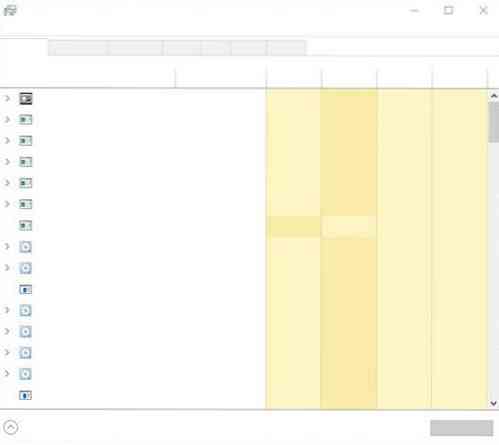
Menedżer zadań Windows jest pusty
Oto kilka rzeczy, które możesz spróbować naprawić pusty problem Menedżera zadań:
- Uruchom ponownie komputer i zobacz
- Upewnij się, że wybrano kolumny wyświetlania
- Przeskanuj komputer w poszukiwaniu złośliwego oprogramowania
- Uruchom Kontroler plików systemowych
- Napraw obraz systemu za pomocą DISM
- Rozwiązywanie problemów w stanie czystego rozruchu.
1] Uruchom ponownie komputer
To najczęstsze rozwiązanie, którego możesz użyć do rozwiązania problemu. Czasami możesz się tego pozbyć, ponownie uruchamiając system.
2] Upewnij się, że wybrano kolumny wyświetlania
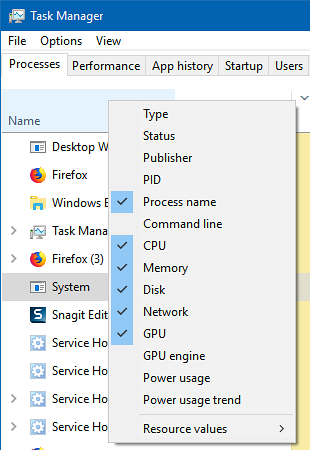
Upewnij się, że zaznaczyłeś żądane kolumny, które chcesz wyświetlić. Jeśli żaden nie zostanie wybrany, możesz nie zobaczyć żadnych szczegółów. Musisz kliknąć prawym przyciskiem myszy miejsce w pobliżu Nazwa i wybrać kolumny.
3] Przeskanuj komputer w poszukiwaniu złośliwego oprogramowania
Jednym z powodów, dla których ludzie mają ten problem, jest złośliwe oprogramowanie. Jeśli Twój komputer jest zainfekowany złośliwym oprogramowaniem, możesz napotkać puste problemy z Menedżerem zadań. Przeskanuj komputer za pomocą oprogramowania antywirusowego. Możesz również użyć skanera złośliwego oprogramowania drugiej opinii.
Mimo że większość z nas może mieć zainstalowane oprogramowanie antywirusowe na swoim komputerze z systemem Windows, mogą pojawić się wątpliwości, w których możesz potrzebować drugiej opinii. Chociaż zawsze można odwiedzić skanery antywirusowe online ze znanego oprogramowania zabezpieczającego, aby przeskanować swój komputer, niektórzy wolą mieć zainstalowany lokalnie samodzielny skaner antywirusowy na żądanie. W takich momentach możesz używać tych skanerów antywirusowych na żądanie.
Aby uzyskać najlepsze wyniki, uruchom skanowanie w czasie rozruchu lub w trybie awaryjnym.
4] Uruchom Kontroler plików systemowych
Uruchomienie SFC naprawi uszkodzone lub uszkodzone pliki systemu Windows. Będziesz musiał uruchomić to polecenie z podwyższonego CMD.
5] Uruchom narzędzie DISM
Po uruchomieniu narzędzie DISM naprawi obraz systemu Windows i Windows Component Store w systemie Windows 10. Będziesz mieć różne opcje, w tym /Zdrowie skanowania, /Sprawdź stan, i /Przywrócić zdrowie. W wierszu polecenia z podwyższonym poziomem uprawnień musisz uruchomić następujące polecenie:
DISM.exe /Online /Cleanup-image /Restorehealth
Po uruchomieniu tego narzędzia tworzony jest dziennik w C:\Windows\Dzienniki\CBS\CBS.log. Ten proces trwa około 15 minut lub więcej w zależności od poziomu korupcji.
6] Rozwiązywanie problemów w stanie czystego rozruchu
Czysty rozruch służy do diagnozowania i późniejszego rozwiązywania problemów z systemem. Podczas czystego rozruchu uruchamiamy system z minimalną liczbą sterowników i programów startowych, co pomaga wyizolować przyczynę zakłócającego oprogramowania. Po uruchomieniu w stanie czystego rozruchu sprawdź, czy problem nadal występuje.
- Jeśli tak nie jest, oznacza to, że jakiś proces strony trzeciej zakłóca jego prawidłowe funkcjonowanie. Włącz jeden proces po drugim i zobacz, który proces powoduje pojawienie się problemu. W ten sposób możesz znaleźć sprawcę.
- Jeśli problem nie zniknie, może być konieczne użycie opcji Resetuj ten komputer.
Mam nadzieję, że coś ci pomoże.
Powiązane przeczytaj: Menedżer zadań nie odpowiada, nie otwiera lub został wyłączony przez administratora.
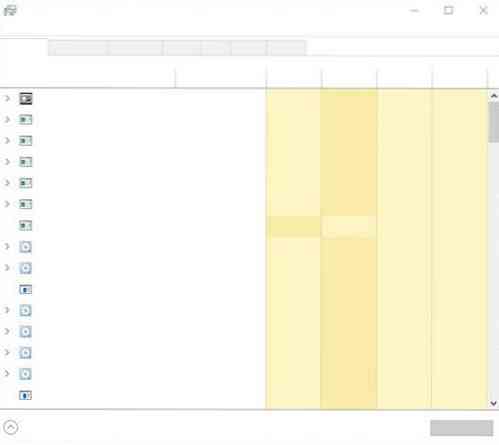
 Phenquestions
Phenquestions


